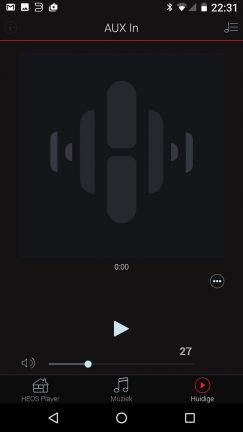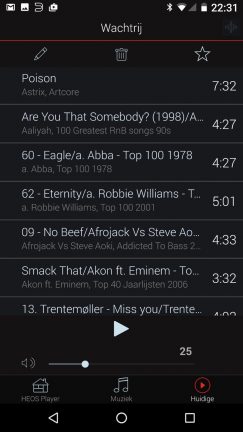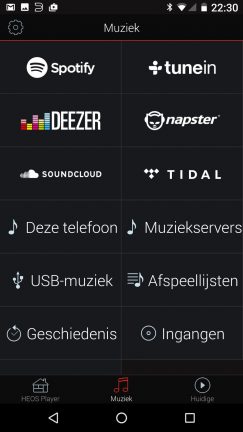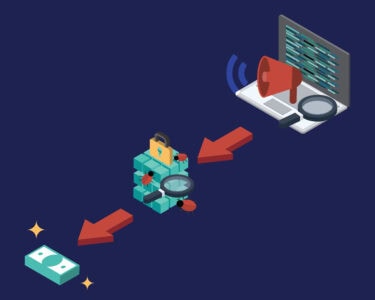App en bediening
De App van HEOS werkt duidelijk. Er is wel gekozen voor een iets andere opzet dan bij bijvoorbeeld Sonos of Bluesound. Dat is niet erg, het is alleen even wennen.
We zien bij HEOS bijvoorbeeld onderin het scherm altijd drie icoontjes: Home (zones), Muziek (bibliotheek en diensten) en rechts wat er wordt afgespeeld. Dat is wel handig, maar we merken dat we soms wel erg veel heen en weer lopen te tikken. Het kan gewoonweg handiger.
Ook zijn we van mening dat het samenvoegen van zones beter kan. We merken dat we vaak verkeerd om denken: want moeten we nu de spelende zone in een ‘lege’ zone schuiven om een groep te maken? Of moeten we een lege zone in een actieve zone schuiven om een groep op te zetten? Welke is de ‘master’? Het is niet super logisch, omdat het allebei kan. Maar het resultaat is dat we vaak zonder muziek of met de verkeerde muziek opgescheept zitten na het samenvoegen.
HEOS is compatible met Spotify Connect. Dus wie eigenlijk nooit streamt vanaf een lokale bron, kan ook gewoon alles vanuit de Spotify-app regelen en die werkt uitstekend.
Tenslotte nog wat belangrijke punten: het installeren van extra services en natuurlijk de naamgeving en instellingen van de zones. Deze functies zijn allemaal te vinden onder het Muziek-menu. Hier krijg je een overzicht van alle diensten. Dat zijn er helaas nog niet heel veel. We zien wel de belangrijkste: Spotify, Deezer en Tidal. Maar we missen bijvoorbeeld Apple Music en Qobuz. Het installeren van een dienst gaat overigens heel eenvoudig: gewoon een tik op een dienst en de stappen volgen.
Linksboven is er een tandwiel, welke je naar het instellingenmenu van de zones brengt. In dit menu kan je bijvoorbeeld de naam veranderen of de equalizer inregelen.